- 冒险村物语
- 英雄无敌3塔防
- 驾考家园手游
下载完成后自动关机 任务完成自动关机
2016-07-28
下载完成后自动关机 任务完成自动关机 现在有些软件带有完成任务自动关机功能,例如迅雷、百度云管家等。但不是所有软件都带有这样的功能,当你在晚上睡觉前让一个没有自动关机功能的软件自动为你处理一个不能预测完成时间的大任务时,由于不好确定几点能完成任务,因此定时关机软件也派不上用场。遇到这种情况,有什么办法能应对呢?
1. 创建自动关机任务
以使用Windows 8.1(Win 7,Win10理论也有效)为例,执行“任务计划程序”。点击任务计划程序窗口右上角的“创建任务…”。在“名称”框中输入“夜间完成任务自动关机”。为了保证关机操作不因权限不够而中止,因此需要必选中“使用最高权限运行”复选框(图1)。

Windows 8.1中调出任务计划程序的方法是,通过“开始屏幕”超级浮动面板设置“显示管理工具”,然后在磁贴界面中执行“管理工具→任务计划程序”。
2. 设定关机操作指令
接下来为任务设置关键性指令。切换到“操作”选项卡,点“新建”按钮,打开“新建操作”对话框。选择“操作”为“启动程序”,在“程序或脚本”框中输入关机命令shutdown,在“添加参数”后的文本框中输入参数/S /F,参数/F表示同时停止当时运行的一切程序(图2)。填好之后,点击“确定”。
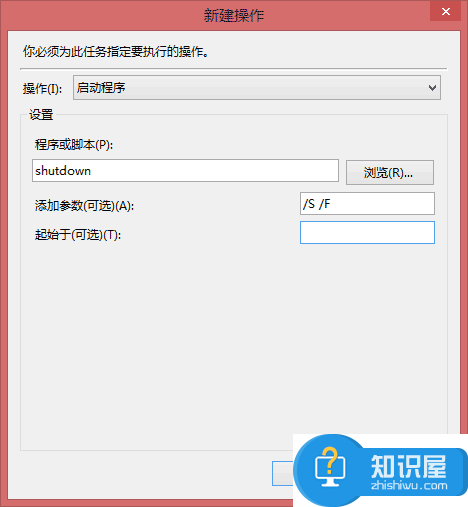
3. 创建空闲关机条件
最后设置关机的条件为系统空闲之时。切换到“条件”选项卡,选中“仅当计算机空闲时间超过下列值时才启动此任务”前的复选框,然后在后面选择空闲超时值,这样可以避免你正在操作电脑时,电脑强制关机(图3)。

切换到“设置”选项卡,设置任务重启频率为30分钟,重新尝试次数为3次。这样如果到关机时间仍在使用电脑,计划任务会在30分钟后再次试图关机;如果电脑到时候仍不空闲,计划任务再等30分钟,如此类推重新尝试3次(图4)。以上两个参数可根据自己的情况改变。
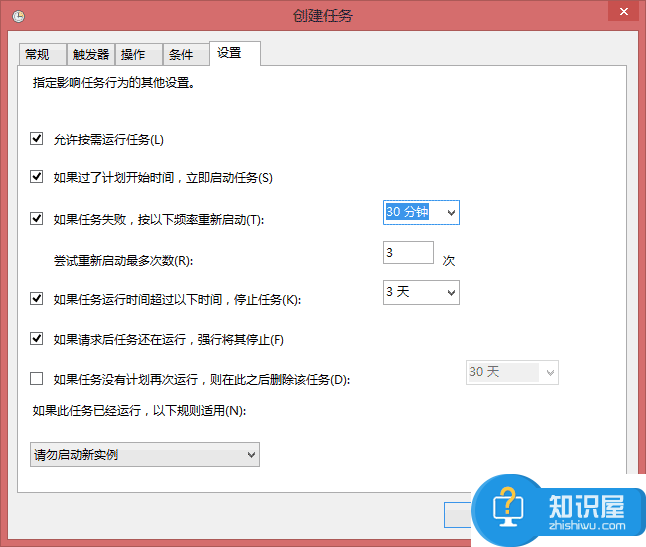
经过如上设置,睡前只管安排电脑执行任务,自己就可以放心睡大觉,再也不用半夜爬起来看电脑是否执行完任务而去惦记着手动关机了。
以上就是如何让电脑完成任务后自动关机方法介绍,大家按照上面步骤进行操作即可,希望这篇文章能对大家有所帮助!
人气推荐
知识阅读
精彩推荐
- 游戏
- 软件
-

塔楼冲突最新版下载v2.7.9安卓版
策略塔防 436.9M
下载 -

仙魔神迹手机版下载v1.1.6.0 安卓最新版
角色扮演 238.6M
下载 -

盗墓笔记启程游戏下载v1.0.4 安卓版
角色扮演 1.56G
下载 -

上古密约九天诛魔最新版下载v4.0.2 安卓版
其它手游 306.8M
下载 -

失落魔渊官方手机版(legend of summoners)下载v1.1.93 安卓版
卡牌对战 500.7M
下载 -

魔法时代内置菜单最新版(Age of Magic)下载v2.36.1 安卓版
策略塔防 164.1M
下载 -

短程极速赛车破解版下载v5.1.1 安卓版
赛车竞速 106.4M
下载 -

三国霸王大陆内购版下载v1.30 安卓无限元宝版
策略塔防 127.0M
下载
-
小森生活日服版正版官方安装下载v2.0.12 安卓版
下载
-
枫之谷m国际服ios版下载v2.290.5149 iphone手机版
下载
-
魔法纪录魔法少女小圆外传日服(魔法少女小圆Magia Exedra日服)下载v2.2.0 安卓版
下载
-
腾讯英雄联盟手游下载v6.2.0.8712 安卓官方版
下载
-
见习骷髅王手游下载v1.0.4 安卓版
下载
-
钢岚手游官方版正版下载v2.24.0 安卓版
下载
-
宝宝玩对比游戏下载v9.87.00.00 安卓版
下载
-
宝宝巴士宝宝手指画下载v9.88.00.00 安卓版
下载





















